Secretele VKontakte 1
7 ascunse Caracteristici VKontakte. Ruslan Tertyshniy
Cu toate acestea, nu întotdeauna și nu toată lumea are posibilitatea de a instala nimic pe computerul de la care sunt obtinerea on-line. Și, se pare că, în majoritatea cazurilor, nu este necesar să se utilizeze software-ul terț - principalul lucru să știe unele dintre secretele și știu cum să le folosească;)
Prin urmare, propunem atenției o colecție mică, dar util de sfaturi care vă va permite să-și diversifice semnificativ VKontakte lor sejur :)
Schimbarea limbii
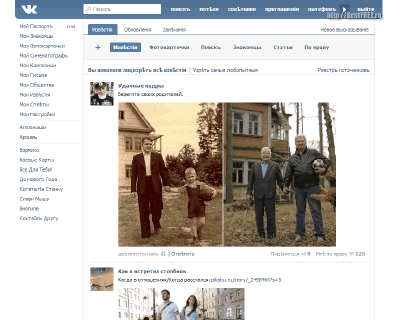
Apoi Contact suferit reproiectare și o parte a „chips-uri“, printre care au fost menționate opțiuni de interfață, au dispărut. Dar, de fapt, totul rămâne în loc, a fost tocmai sa mutat :) sovietic de contact și pre-revoluționară poate fi în continuare incluse. Pentru a face acest lucru, du-te la „My Settings“ în partea de jos și în meniul drop-down „Language“, iar ultimele două puncte vor fi setările noastre prețuite :)
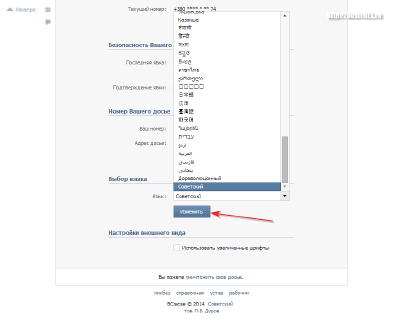
Alegeți o opțiune de la înregistrare, faceți clic pe butonul „Apply“ și pentru a obține rezultatul dorit. Păcat numai este că prietenii nu văd și nu apreciază noua interfață, deoarece este vizibilă numai pentru tine. Cu toate acestea, compania poate și râde, de exemplu, prin schimbarea unul dintre companionii pe limba sa computer de pre-revoluționară, și am privit cu calm reacția :).
Cum de a adăuga caractere și subliniază în mesaje
Conceptul general al textului de formatare VKontakte este aceasta: înainte de scrisoarea pe care doriți să aloce un anumit mod, este un cod specific care începe cu caracterele # Și se termină cu un anumit număr de două puncte la sfârșitul anului. În practică, se pare ca acest lucru (exemplul de intrare fără ghilimele): „# 864; n # 864; p # 864 și # 864; în # 864; e # 864; t„:
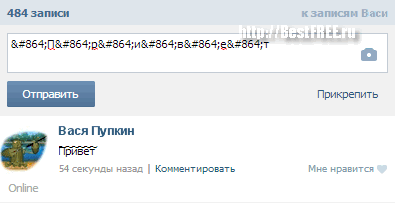
Pe lângă overline ondulat sunt acum după codul încă de lucru:
- - accentul (pus înainte scrisoarea, pe care dorim să ne concentrăm și funcționează doar o singură dată într-un singur cuvânt);
- # 13; - spațiu non-rupere (înlocuit cu un simbol gol și permite, de exemplu, trimite un mesaj gol);
- # 175; - overline linie plană solidă;
- # 773; - overline punctată.
În acest moment, toate formatarea, cu toate acestea, este de remarcat faptul că codul VKontakte se suprapun cu populare ALT-coduri. Dacă cineva nu știe, ALT-cod - este un set special de numere care sunt introduse cu ajutorul tastaturii numerice (bloc butoanele numerice de pe dreapta), în timp ce țineți ALT butonul. În timp ce butonul este apăsat, putem introduce anumite cifre, care nu vor fi vizibile, dar de îndată ce vom da drumul cheii, și va fi un caracter specific.
Intrările pe perete, vizibil doar pentru prieteni
Odată ce conversația a apelat la mesajele de aici merită să menționăm una nu este evident, dar funcții utile, cum ar fi informațiile ascund pe peretele tuturor vizitatorilor, cu excepția prieteni. Dacă încercați să-l facă în editarea normală cu „pagina mea“, atunci nu va funcționa, pentru că opțiunea dorită nicăieri.
Cineva ar putea remarcat pe bună dreptate, că este posibil să se configureze astfel încât peretele ar putea vedea doar prieteni (sau deloc :)), din Setări în fila „Confidențialitate“ (a doua). Dar va fi o setare la nivel mondial. Dar ce se întâmplă dacă doriți să ascundeți doar un singur stâlp?
Se pare că este posibil și destul de ușor. Este necesar doar să știe unde să se uite :) Și trebuie să te uiți în „Toate intrările“! Intră în ea, dacă pagina dvs., faceți clic pe etichetă, care afișează numărul de înregistrări pe perete (în partea din stânga sus a câmpului „Ce este nou cu tine?“). Aceasta deschide o pagină care afișează numai perete, și caseta de știri text extinse:
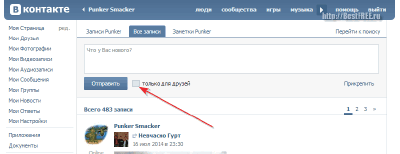
Sub știri câmp de intrare, vom fi doar prețuită caseta de selectare „doar prieteni“. Reactivați, vom publica știri și va fi invizibil pentru oricine care nu este pe lista de prieteni!
Cum știu cine vine de obicei la tine
Cu prietenii VKontakte face din cauza o mulțime de întrebări diferite. De exemplu, în mod oficial noi nu știm ce prieteni du-te la pagina noastră. Pentru acest VKontakte există zeci de aplicații care un grad diferit de certitudine pentru a descoperi care se presupune că ați vizitat. Cu toate acestea, în realitate, cele mai multe dintre aceste aplicații nu funcționează.
Se pare, de asemenea, că există un mod foarte real pentru a afla care, în ultimii ani, de multe ori a venit la tine, chiar și fără o calitate îndoielnică a aplicațiilor de la terțe părți. Cu toate acestea, nu se știe ce proporție de autenticitate este, în această metodă, deoarece aceasta poate fi verificată doar de a cere oamenilor direct dacă au venit la tine. Deși, am toate au coincis, astfel încât vorbim despre modul în care și vă decideți :)
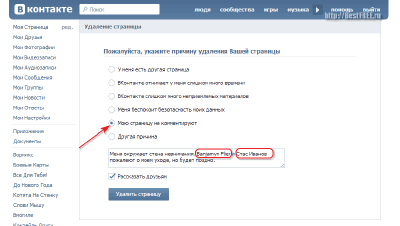
Cum pentru a șterge o cerere de prieteni
Această din urmă situație este conectat cu prietenii, care apare adesea în unitatea de utilizare roți - cererea pentru adăugarea de prieteni de la străini, un fel de activitate dubioasă :). Anterior, a existat un buton care vă permite să eliminați orice cerere directă pentru a adăuga. Astăzi, ni se oferă doar două opțiuni: fie să adăugați sau să iasă în abonați.
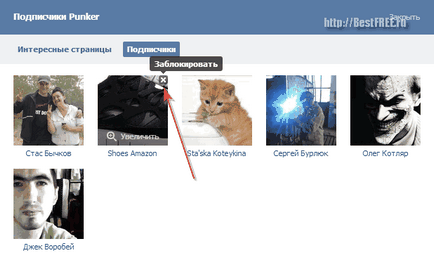
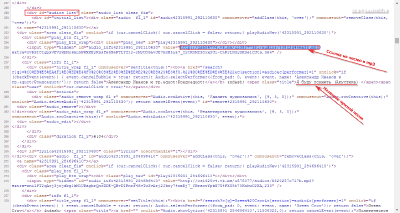
În unele browsere (cea mai mare parte vechi), după astfel de manipulări începe imediat descărcarea, iar unele jucător va apărea. Dacă începi să joci, aveți nevoie pentru a aduce meniul contextual și activați-l în „Save As“. O casetă de dialog Salvare ca standard în cazul în care aveți posibilitatea să selectați locația în care fișierul descărcat și cereți-i un nume normal.
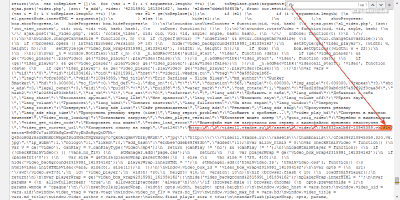
Stare „Într-o rețea cu un dispozitiv mobil“ de pe PC
Dar starea poate fi destul de ușor de obținut, dacă este necesar, în cazul în care browser-ul dvs. - Chrome sau altele asemenea (noua Opera este, de asemenea, frumos :)).
Avem nevoie pentru a merge la meniul browserului și găsi elementul „Tools“ - „Instrumente de dezvoltare“ (numit, de asemenea, comanda rapidă de tastatură CTRL + SHIFT + I). Acum, în panoul care se deschide, activați secțiunea „Emulation“ și în tab-ul „dispozitiv“, selectați din lista de dispozitiv pe care dorim să imite. Am ales Google Nexus 10, pentru că această tabletă este destul de înaltă rezoluție de ecran și cu o astfel de rezoluție va fi confortabil de lucru pe un monitor standard.
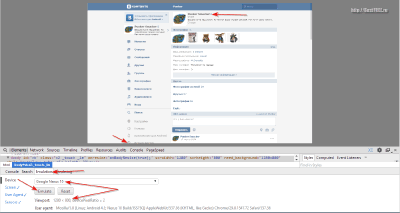
Acum trebuie doar să faceți clic pe butonul „Emulare“ și reîncărcați pagina Contact. Vei transfera automat către versiunea mobilă a site-ului, și lângă numele tău va arăta pe pictograma de stare sub forma unui telefon mobil :) închide panoul de „Developer Tools“, iar ultima comutatorul pas pentru versiunea completă a site-ului făcând clic pe butonul „Full Version“ în partea de jos a meniului din stânga. Deși, dacă sunteți mulțumit cu versiunea mobilă, puteți lăsa.
Pe scurt, pentru toți nu vor urma, asa ca vom folosi cele mai multe de astăzi, care poate fi utilizat în continuare, și ceea ce va fi mâine - vezi :) navigarea rapidă și o mulțime de prieteni cu care poti comunica pe orice subiect!